So beheben Sie den Fehler „Zum Wiederholen tippen“ bei Snapchat Lens
So beheben Sie den Fehler „Zum Wiederholen tippen“ bei Snapchat Lens
iOS und Apps auf iOS funktionieren nahtlos. Es kommt selten vor, dass iPhone- oder iPad-Besitzer das Betriebssystem auf ihrem Gerät aktualisieren und feststellen, dass ihre Lieblings-Apps aufgrund eines Betriebssystem-Upgrades nicht mehr funktionieren. Apple veröffentlicht die Beta-Version von iOS weit vor der eigentlichen stabilen Version und informiert Entwickler immer über bevorstehende Kompatibilitätsänderungen, sodass Benutzer am iOS-Release-Tag nur ihr Betriebssystem und ihre Apps aktualisieren müssen.

Wenn Sie eine App auf Ihrem Telefon öffnen, nachdem Sie sie auf iOS 15 aktualisiert haben und diese sofort schließt, kommt es wahrscheinlich zu einem App-Absturz. Ein App-Absturz ist ein Problem mit der App-Stabilität. Der Entwickler hat eine Version veröffentlicht, die zwar mit iOS 15 kompatibel ist, aber Probleme damit hat, die die Ausführung verhindern. Einige Apps werden möglicherweise in der Sekunde geschlossen, in der Sie sie öffnen, während andere nach einer bestimmten Zeit geschlossen werden oder wenn Sie eine bestimmte Aktion in der App ausführen.
Wenn Apps unter iOS 15 plötzlich geschlossen werden, können Sie einige Dinge versuchen, um das Problem zu beheben. Wenn dies bei jeder einzelnen App auf Ihrem Telefon passiert, sogar bei den Standard-Apps, müssen Sie das Telefon zurücksetzen. Stellen Sie sicher, dass Sie alles sichern, da ein Zurücksetzen die Daten auf Ihrem Telefon löscht. Sie können das Telefon aus der Sicherung wiederherstellen und das Problem wird dadurch behoben.
Wenn der App-Absturz nur bei ausgewählten Apps auf Ihrem Telefon auftritt, bedeutet dies, dass die App selbst nicht stabil ist. Wahrscheinlich müssen Sie die App aktualisieren.
Hinweis: Wenn kein App-Update verfügbar ist und der App-Absturz bei vielen Benutzern auftritt, warten Sie einige Tage und der Entwickler sollte ein Update veröffentlichen. Dies hängt davon ab, ob sich die App noch in der aktiven Entwicklung befindet oder nicht. Wenn die App jedoch mit iOS 15 kompatibel ist, bedeutet dies, dass der Entwickler noch aktiv daran arbeitet.
Wenn der App-Absturz spezifisch für eine bestimmte App ist und kein Update dafür verfügbar ist, versuchen Sie, die App zu deinstallieren und erneut zu installieren.
Ein Neustart des Telefons kann Probleme mit App-Abstürzen beheben. Die App kann kein Problem sein. Stattdessen könnte es ein Problem mit iOS 15 sein.
Halten Sie bei iPhones mit Home-Taste die Sleep/Wake-Taste gedrückt, um den Power-Slider aufzurufen.
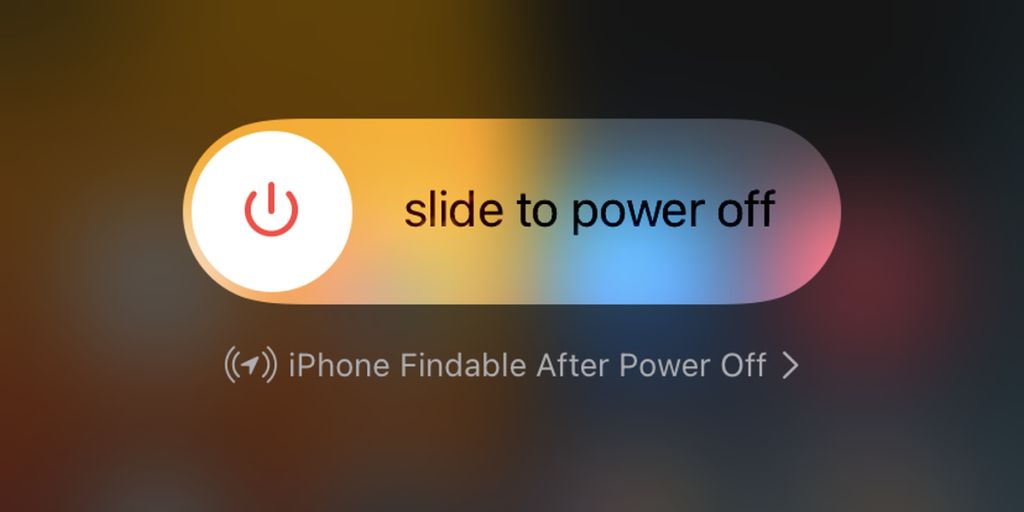
Eine App, die nicht mit iOS 15 kompatibel ist, wird nicht ausgeführt. Sie werden eine Meldung sehen, die Ihnen mitteilt, dass die App nicht kompatibel ist. Wenn diese Meldung nicht angezeigt wird, wurde die App für die Ausführung auf iOS 15 aktualisiert, weist jedoch Stabilitätsprobleme auf. In den meisten Fällen benötigen Sie den Entwickler, um ein stabiles Update zu veröffentlichen. Es gibt wenig, was Sie tun können, um den Entwickler in dieser Hinsicht zu beeinflussen, aber die meisten iOS-Entwickler gehen proaktiv mit ihren Apps um. Melden Sie den Absturz, falls noch nicht geschehen.
So beheben Sie den Fehler „Zum Wiederholen tippen“ bei Snapchat Lens
So aktualisieren Sie die Firmware eines Aktivitätstrackers oder einer Smartwatch
Wenn Sie Benachrichtigungen für die Twitter-App aktivieren, werden Sie benachrichtigt, wenn jemand Sie in einem Tweet erwähnt oder einen Ihrer Tweets als Favoriten markiert oder retweetet.
Apple Music ist ein abonnementbasierter Musikdienst, der Ihnen, da er von Apple stammt, beim Öffnen der Musik-App auf Ihrem iOS-Gerät aufgezwungen wird. Wenn
So teilen Sie einen Instagram-Beitrag mit Ihrer Story
Keine Lust mehr auf zufällige Freundschaftsvorschläge auf Snapchat? Erfahre, wie du „Schnell hinzufügen“ in deinen Snapchat-Einstellungen deaktivierst und kontrollierst, wer dich hinzufügen kann.
So verwenden Sie Linsenherausforderungen auf Snapchat
So deaktivieren Sie Lesebestätigungen bei Skype
So verwenden Sie Google Übersetzer offline auf Ihrem Telefon
Ein iPad zum Notizen machen ist clever, aber welche App ist die beste? Dies sind unsere absoluten Lieblings-Apps zum Notizenmachen auf dem iPad.

![So deaktivieren Sie den Apple Music-Begrüßungsbildschirm in der Musik-App [iOS] So deaktivieren Sie den Apple Music-Begrüßungsbildschirm in der Musik-App [iOS]](https://tips.webtech360.com/resources8/r252/image-9677-0829094420163.jpg)